Андроид – одна из самых популярных операционных систем для мобильных устройств, и каждый день ее пользователи задаются важным вопросом: как настроить рингтон на своем устройстве? Неудивительно, ведь выбор правильного рингтона помогает нам быть в курсе всех входящих звонков и сообщений, а также отражает нашу индивидуальность и стиль.
Если у вас смартфон Vivo на базе операционной системы Android и вы хотите изменить звук привычного рингтона на что-то новое и оригинальное, то вы попали по адресу! В этой простой инструкции мы расскажем вам о том, как настроить рингтон на Андроиде Vivo всего в несколько простых шагов.
Итак, начнем.
Причины выбора рингтона на Андроиде Vivo

Вот несколько причин, по которым пользователи Андроид-смартфонов Виво предпочитают настраивать рингтоны:
1. Индивидуальность – выбор уникального рингтона позволяет отличить свой телефонный звонок от множества других и сделать его более выразительным и персональным.
2. Распознаваемость – самостоятельный выбор рингтона позволяет сразу распознать звонок и отличить его от других звуковых уведомлений в окружающей среде. Это особенно важно, когда в помещении находятся несколько человек с аналогичными смартфонами.
3. Настроение – звуковое сопровождение может повысить настроение и создать дополнительный эмоциональный фон во время входящего звонка или уведомления. Например, выбор мелодичного и приятного звука может вызвать положительные эмоции у владельца телефона.
4. Ассоциации – некоторые рингтоны могут вызывать у человека ассоциации с конкретными событиями, людьми или местами. Например, использование фрагмента излюбленной песни или мелодии может вызвать воспоминания и поднять настроение.
В итоге, возможность настройки рингтона на Андроиде Vivo предоставляет пользователю большую гибкость и позволяет сделать его телефонный звонок уникальным, узнаваемым и эмоционально окрашенным.
Как выбрать рингтон на Андроиде Vivo

Настройка рингтона на устройстве с операционной системой Андроид Vivo может показаться сложной задачей на первый взгляд, однако следуя простой инструкции, вы сможете легко выбрать рингтон по вашему вкусу.
1. Откройте настройки на своем устройстве Vivo. Для этого нажмите на значок "Настройки" на главном экране или перетяните палец с верхней части экрана вниз и нажмите на значок "Настройки".
2. Прокрутите список настроек до раздела "Звуки и вибрация" и нажмите на него.
3. В разделе "Звуки и вибрация" найдите опцию "Рингтоны" и нажмите на нее.
4. В открывшемся меню вы увидите список предустановленных рингтонов. Выберите рингтон, который вам нравится, нажав на него один раз.
5. Послушайте предварительный просмотр выбранного рингтона, нажав на кнопку "Воспроизвести". Если вам не нравится выбранный рингтон, вы можете вернуться к предыдущему шагу и выбрать другой.
6. Когда вы найдете подходящий рингтон, нажмите на кнопку "Готово" или "Установить", чтобы применить его как основной рингтон для звонков на вашем устройстве Vivo.
Теперь вы успешно выбрали рингтон на своем устройстве Vivo. Вы также можете повторить эту процедуру для установки разных рингтонов на другие события, такие как уведомления или будильники.
Учтите, что предустановленные рингтоны могут быть ограничены, но вы всегда можете скачать новые рингтоны из Интернета или использовать свою собственную музыку, следуя аналогичным шагам, но выбрав опцию "Выбрать файл" вместо предустановленных рингтонов.
Способ 1: Использование стандартных рингтонов
Если вы не хотите тратить время на поиск и загрузку новых рингтонов, вы можете просто воспользоваться уже установленными на вашем устройстве Vivo. Вот как это сделать:
- Откройте настройки вашего устройства Vivo и найдите раздел "Звук и уведомления".
- В этом разделе вы увидите различные опции для управления звуками и рингтонами. Нажмите на "Рингтон" или "Звонок" (название может отличаться в зависимости от версии ОС).
- Вы увидите список стандартных рингтонов, предустановленных на устройстве. Просто просмотрите их и выберите тот, который вам нравится.
- После выбора рингтона, его превью будет проиграно, чтобы вы могли оценить звучание. Если всё в порядке, просто нажмите на кнопку "ОК" или "Применить", чтобы установить его.
Теперь вы успешно установили стандартный рингтон на вашем устройстве Vivo. Вы можете проверить его, попросив кого-то позвонить вам или отправив самому себе тестовое сообщение.
Способ 2: Загрузка рингтонов с Интернета

Если вам не нравятся звуки рингтонов, предустановленных на вашем телефоне, или вы просто хотите добавить свежие мелодии, вы можете загрузить рингтоны с Интернета. Этот способ позволяет вам получить большой выбор мелодий и настроить рингтон на Андроиде Vivo в соответствии с вашими предпочтениями.
Вот как загрузить рингтоны с Интернета на ваш Android Vivo:
| Шаг 1: | Откройте браузер на своем устройстве и найдите сайты, предлагающие бесплатные загрузки рингтонов. Некоторые из них - Zedge, Audiko, Mob.org и многие другие. |
| Шаг 2: | Выберите рингтон, который вам нравится, и нажмите на кнопку "Скачать". Обратите внимание, что некоторые сайты предлагают вам предварительное прослушивание рингтона перед загрузкой. |
| Шаг 3: | После загрузки рингтона он будет сохранен на вашем устройстве в папке "Загрузки". |
| Шаг 4: | Теперь, чтобы настроить загруженный рингтон в качестве звонка или уведомления, откройте приложение "Настройки" на вашем устройстве Vivo. |
| Шаг 5: | Выберите "Звук и вибрация" или "Звуки и уведомления", затем "Звонки" или "Уведомления". |
| Шаг 6: | Нажмите на "Звук звонка" или "Звук уведомления" и выберите загруженный рингтон из списка. |
Теперь у вас есть новый рингтон на вашем устройстве Vivo! Пользуйтесь им наслаждением и настраивайте свое устройство по своему вкусу.
Как установить выбранный рингтон на Андроиде Vivo

После того, как вы выбрали желаемый рингтон на своем Андроид-устройстве Vivo, вам нужно придать ему статус основного рингтона или звонка на сообщение. Вот пошаговая инструкция:
- Откройте "Настройки" на своем устройстве Vivo.
- Прокрутите вниз и выберите "Звуки и вибрация".
- Нажмите на "Звонки и уведомления" или "Звуки устройства".
- Выберите "Рингтон" или "Звук звонка".
- В списке доступных рингтонов выберите тот, который вы хотите установить.
- Нажмите "Готово" или "Применить", чтобы сохранить изменения.
Теперь выбранный рингтон будет использоваться для входящих звонков и уведомлений на вашем устройстве Vivo.
Способ 1: Установка через настройки телефона

Ваш Vivo смартфон имеет встроенную функцию для установки рингтонов с помощью стандартных настроек. Следуйте этим простым шагам, чтобы настроить свой рингтон:
- Откройте "Настройки" на вашем устройстве Vivo.
- Прокрутите вниз и найдите раздел "Звуки и вибрация".
- В разделе "Звук звонка" нажмите "Установить рингтон".
- Выберите предустановленный рингтон или нажмите на кнопку "Добавить из файла", чтобы установить собственный рингтон.
- Если вы выбрали рингтон из файла, выберите файл с рингтоном с помощью проводника и нажмите "Готово".
- Вернитесь в предыдущее меню и наслаждайтесь вашим новым рингтоном!
Теперь вы знаете, как установить рингтон на вашем устройстве Vivo через настройки. Пользуйтесь настроенным рингтоном и наслаждайтесь персонализацией вашего телефона!
Способ 2: Использование сторонних приложений
Если вам не подходит метод, описанный в первом способе, или вы хотите иметь больше возможностей для настройки рингтона на вашем Андроид-смартфоне Vivo, вы можете воспользоваться сторонними приложениями.
На Google Play Store представлено множество приложений, которые позволяют установить и изменить рингтоны на Андроиде. Вот некоторые из них:
- Zedge: Это одно из самых популярных приложений для настройки рингтонов. Zedge предлагает огромный выбор бесплатных рингтонов, звуков уведомления и обоев для вашего смартфона. Вы можете просматривать и выбирать из тысяч различных вариантов, а затем скачать и установить понравившийся рингтон на ваше устройство.
- Ringtone Maker: Это приложение позволяет вам создавать собственные рингтоны из музыкальных файлов на вашем устройстве. Вы можете выбрать любую песню или аудиозапись и обрезать ее до нужной длительности для использования в качестве рингтона. После того как вы создали свой рингтон, вы можете установить его на ваш смартфон.
- MP3 Cutter and Ringtone Maker: Подобно Ringtone Maker, эта программа позволяет вам создавать свои рингтоны из музыкальных файлов на вашем устройстве. Она обладает большими возможностями по обрезке и настройке рингтонов, позволяя вам создавать уникальные звуки для вашего телефона.
Чтобы установить рингтон с помощью этих приложений, вам необходимо сначала скачать и установить выбранное приложение с Google Play Store. Затем откройте его и следуйте инструкциям по настройке рингтона на вашем устройстве.
Пользуясь этими сторонними приложениями, вы сможете расширить возможности настройки рингтонов на вашем Андроид-смартфоне Vivo и выбрать идеальный звук для ваших звонков и уведомлений.
Как изменить рингтон на Андроиде Vivo

Вот простая инструкция, как изменить рингтон на Андроиде Vivo:
- Откройте "Настройки" на вашем устройстве Vivo.
- Прокрутите вниз и выберите "Звуки и вибрация".
- Выберите "Рингтоны" или "Звонки" в разделе "Звуки".
- В списке доступных рингтонов выберите желаемый рингтон.
- Если вы хотите использовать собственный звуковой файл в качестве рингтона, нажмите на кнопку "Добавить рингтон" или "Добавить звук" и выберите файл на вашем устройстве.
Теперь вы успешно изменили рингтон на вашем устройстве Vivo. Будьте уверены, что выбранный рингтон присутствует в списке рингтонов и находится включенным.
Примечание: Некоторые модели устройств Vivo могут иметь некоторые отличия в настройках. В случае возникновения проблем или затруднений, рекомендуем обратиться к руководству пользователя вашего конкретного устройства Vivo либо обратиться в службу поддержки.